NodeMCU programmeren met telefoon (Blynk)
Geplaatst opEerst moet de Arduino IDE gedownload en geïnstalleerd worden van de Arduino website: https://www.arduino.cc/en/Main/Software
Klik op “Windows Installer”
Klik op “Windows Installer”
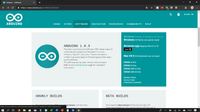
Klik op “Just download”
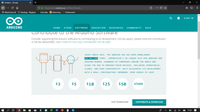
Klik op opslaan, daarna op uitvoeren.
Als uw pc vraagt of de app wijzigingen aan mag brengen aan uw pc druk dan op “ja”.
Volg de instructies op uw scherm om de Arduino software te installeren.
Als uw pc vraagt of de app wijzigingen aan mag brengen aan uw pc druk dan op “ja”.
Volg de instructies op uw scherm om de Arduino software te installeren.
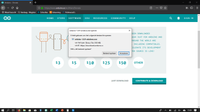
Nu de Arduino software is geinstalleerd moet de Blynk library geinstalleerd worden:
https://github.com/blynkkk/blynk-library
Druk op “Download ZIP”
https://github.com/blynkkk/blynk-library
Druk op “Download ZIP”
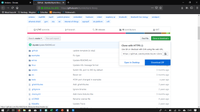
Druk op openen.
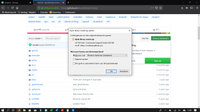
Druk op kopieren.
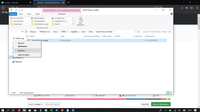
Plak deze map in de map: C:\Program Files (x86)\Arduino\libraries
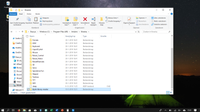
Nu moet de NodeMCU library geinstalleerd worden:
Ga naar bestand, voorkeuren
Ga naar bestand, voorkeuren
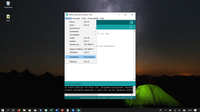
Vul bij meer board manager URL’s deze link in en druk op OK: http://arduino.esp8266.com/stable/package_esp8266com_index.json
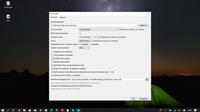
Ga nu naar hulpmiddelen, board, board beheer.
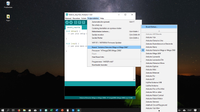
Typ esp8266 in en druk op installeren:
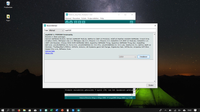
Nu is de Arduino IDE klaar voor gebruik met de NodeMCU.
De Blynk app moet nu geinstalleerd worden uit de Play Store of uit de App Store:
Android: https://play.google.com/store/apps/details?id=cc.blynk&hl=nl
Iphone: https://itunes.apple.com/us/app/blynk-iot-for-arduino-esp32/id808760481?mt=8
Als de Blynk app geinstalleerd is moet er een account aan worden gemaakt en de API-key uit de app moet worden gekopieerd.
Installeer de Blynk app.
De Blynk app moet nu geinstalleerd worden uit de Play Store of uit de App Store:
Android: https://play.google.com/store/apps/details?id=cc.blynk&hl=nl
Iphone: https://itunes.apple.com/us/app/blynk-iot-for-arduino-esp32/id808760481?mt=8
Als de Blynk app geinstalleerd is moet er een account aan worden gemaakt en de API-key uit de app moet worden gekopieerd.
Installeer de Blynk app.
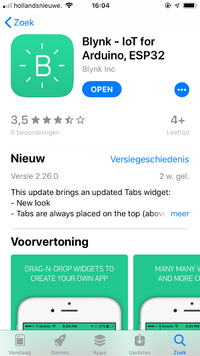
Maak een nieuw project aan en geef het een naam. Daarna moet u bij het kopje Auth tokens op Email all drukken. De mail die u nu in uw mailbox krijgt bevat een lange code die u moet bewaren voor straks.
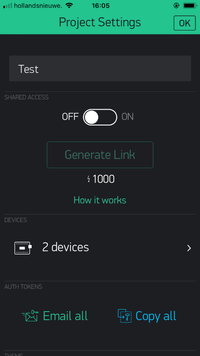
Nu gaan we de NodeMCU programmeren.
Pak uw NodeMCU met een usb kabel en sluit hem aan op uw computer.
Nu moet u de Arduino software openen.
Selecteer hulpmiddelen, poort en druk nu op de COM poort van uw NodeMCU.
Pak uw NodeMCU met een usb kabel en sluit hem aan op uw computer.
Nu moet u de Arduino software openen.
Selecteer hulpmiddelen, poort en druk nu op de COM poort van uw NodeMCU.
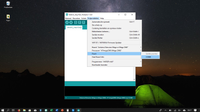
Druk nu op hulpmiddelen, board, en druk op NodeMCU 1.0
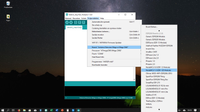
Ga nu naar voorbeelden, Blynk, Boards_WiFi, NodeMCU
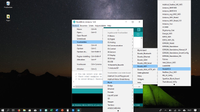
Voer nu op de plek van “YourAuthToken” de code in die u in uw mailbox heeft gekregen.
Voer op de plek van "YourNetworkName" en "YourPassword" de naam en het wachtwoord van uw netwerk. (vergeet de haakjes niet voor en na de code en van de naam en het wachtwoord van uw netwerk.)
Voer op de plek van "YourNetworkName" en "YourPassword" de naam en het wachtwoord van uw netwerk. (vergeet de haakjes niet voor en na de code en van de naam en het wachtwoord van uw netwerk.)
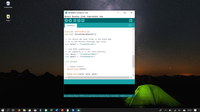
Daarna drukt u op upload (dat is het pijltje naar rechts in de blauwe balk) en dan zit de code op de NodeMCU. Terwijl de computer aan het uploaden is moet u één keer de reset knop indrukken op uw NodeMCU voor twee seconden.









